Na maioria dos casos, você precisará de um cabo para conectar o telefone ao carro com fio para aproveitar ao máximo o CarPlay. No entanto, para alguns telefones e carros, você pode usar conexões sem fio CarPlay com mais facilidade. Vamos ver se você pode experimentar esse recurso e, em caso afirmativo, como usar o CarPlay Wireless.
Índice
- Como configurar o Apple Carplay sem fio
- Quais iPhones suportam CarPlay sem fio?
- Quais carros suportam CarPlay sem fio?
- Como usar os controles integrados do carro para operar o CarPlay
- Como organizar aplicativos CarPlay
Como configurar o Apple Carplay sem fio
- Certifique-se de que seu carro esteja no modo de emparelhamento sem fio ou Bluetooth ou pressione e segure o botão de comando de voz no volante para configurar o CarPlay

- Em seguida, no seu iPhone, vá em Ajustes > Geral > CarPlay > Carros Disponíveis e escolha seu carro.
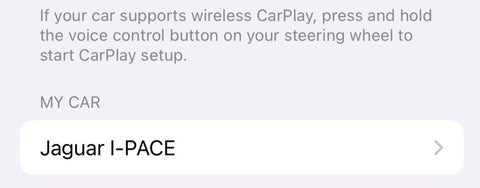
Quais iPhones suportam CarPlay sem fio?
O CarPlay sem fio pode ser usado desde que você esteja nos seguintes modelos com iOS 9 ou mais recente. Se você não encontrar o CarPlay em Geral, use a Siri para ativar o CarPlay.
[[[
Lista de suporte:
]]]
{{{
iPhone 13 Pro
iPhone 13 Pro Máx.
iPhone 13
iPhone 13 mini
iPhone 12 Pro
iPhone 12 Pro Máx.
iPhone 12
iPhone 12 mini
iPhone 11 Pro
iPhone 11 Pro Máx.
iPhone 11
iPhone XSiPhone dez s
iPhone XS MaxiPhone dez s Max
iPhone XRiPhone dez r
iPhone X
iPhone 8
iPhone 8 Plus
iPhone 7
iPhone 7 Plus
iPhone 6s
iPhone 6s Mais
iPhone 6
iPhone 6 Plus
iPhone SE (1ª geração)
iPhone SE (2ª geração)
iPhone 5s
iPhone 5c
iPhone 5
}}}
Quais carros suportam CarPlay sem fio?
Em geral, o CarPlay sem fio está disponível apenas em modelos de 2021 e posteriores porque é o recurso mais recente. Claro, lembre-se de que nem todos os veículos das montadoras oferecem suporte ao CarPlay sem fio, e o suporte pode variar dependendo da configuração específica do modelo que você compra. Abaixo está uma lista da maioria dos modelos equipados com CarPlay sem fio em 2022. Pode haver omissão, ligue para seu revendedor local para obter detalhes.
[[[
Quais carros oferecem Android Auto sem fio para 2022:
]]]
{{{
- Acura: MDX, RDX
- Audi: A3, A4, A5, A6, A7, A8, E-Tron, E-Tron GT, Q3, Q5, Q7, Q8
- BMW: Série 2, Série 3, Série 4, Série 5, Série 7, Série 8, iX, i4, X3, X4, X5, X6, X7, Z4, X1, X2
- Buick: Enclave, Encore GX, Envision
- Cadillac: CT4, CT5, Escalade/Escalade ESV, XT4, XT5, XT6
- Chevrolet: Blazer, Bolt EV, Bolt EUV, Camaro, Corvette, Equinox, Malibu, Silverado 1500, Silverado 1500 LTD, Silverado 2500/3500, Suburban/Tahoe, Trailblazer, Traverse
- Chrysler: Pacífica
- Dodge: Durango
- Ford: Bronco, Edge, E-Transit, Expedition/Expedition Max, F-150, F-150 Lightning, Mustang Mach-E
- GMC: Acádia, Hummer EV, Sierra 1500, Sierra 1500 LTD, Terreno, Yukon/Yukon XL
- Honda: Acordo, Cívico
- Hyundai: Accent, Elantra, Ioniq (exclui Ioniq 5), Kona, Kona EV, Palisade, Santa Cruz, Santa Fe, Sonata, Tucson, Venue
- Infiniti: Q50, Q60, QX50, QX55, QX60, QX80
- Jipe: Bússola, Grand Cherokee/Grand Cherokee L, Wagoneer/Grand Wagoneer
- Kia: Carnival, Forte, K5, Niro, Rio, Sorento
- Lincoln: Navegador, Nautilus
- Maserati: Ghibli, Levante, MC20, Quattroporte
- Nissan: Armada, Desbravador, Rogue
- Porsche: 911, Cayenne, Panamera, Taycan, Macan
- Ram: 1500, 2500/3500, ProMaster
- Toyota: Tundra, Supra
- Volkswagen: Arteon, Atlas/Atlas Cross Sport, Golf GTI/Golf R, ID.4, Jetta, Taos, Tiguan
}}}
Como usar os controles integrados do carro para operar o CarPlay
Existem duas maneiras de operar o CarPlay
- O CarPlay pode ser operado com controles integrados. Como tela sensível ao toque, botão ou touchpad.
- CarPlay operado por voz via Siri
Como organizar aplicativos CarPlay
Para a segurança dos motoristas, apenas aplicativos compatíveis com CarPlay aparecerão em sua tela. Os usuários podem personalizar a exibição dos aplicativos disponíveis na tela, como adicionar, excluir ou ordenar.
- Configurações > Geral > CarPlay > Escolha seu carro.> Personalizar
- Toque no botão Adicionar
 ou botão Excluir
ou botão Excluir  para adicionar e remover aplicativos. Toque e arraste um aplicativo para alterar a ordem em que os aplicativos aparecem.
para adicionar e remover aplicativos. Toque e arraste um aplicativo para alterar a ordem em que os aplicativos aparecem.
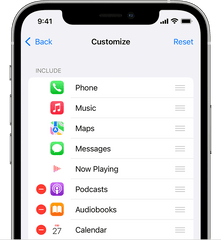
Após concluir a modificação, você precisa reconectar seu iPhone ao carro para exibir a nova interface personalizada.








